CARA EXTRAK FILE RAR-ZIP MENGGUNAKAN ZARCHIVER
Jumat, 03 Agustus 2018
Add Comment
CARA EXTRAK FILE RAR-ZIP MENGGUNAKAN ZARCHIVER
CARA EXTRAK FILE RAR-ZIP MENGGUNAKAN ZARCHIVER -
Mungkin dari beberapa dari Kalian pasti pernah bingung bagaimana cara mengekstrak file RAR/ZIP yang telah kalian download? Sebenarnya mengekstrak file RAR/ZIP diandroid itu sangat lah mudah. Kalian hanya membutuhkan aplikasi untuk mengekstrak file tersebut. Tutorial kali ini saya akan mengajarkan kalian mengekstak file RAR/ZIP di android dengan bantuan aplikasi ZArchiver.
Hal-hal yang dibutuhkan :
- Aplikasi ZArchiver (Google Play)
- File RAR/ZIP yang ingin diekstrak
- Tentu saja sisa memori / storage yang cukup
Dan disini saya akan membagikan 2 cara mengekstrak file RAR/ZIP di android :
- File RAR/ZIP dengan single file
- File RAR/ZIP dengan file berpart-part
2. Carilah file yang ingin diekstrak
3. Lalu klik File RARnya
4. Kemudian akan muncul seperti gambar dibaah ini. Dan selanjutnya kalian klik Ekstrak
5. Klik menu yang sudah saya beri tanda panah
6. File yang diinginkan pun sudah keluar. Disini saya mengekstrak game PSP/PPSSPP.
Untuk kalian yang ingin mendonload game PSP/PPSSPPnya juga kalian bisa kunjungi link dibaah ini.
Baca Juga : Kumpulan Game PSP PPSSPP ISO CSO Android Ukuran Kecil Full Lengkap A-Z
Tutorial selesai, sekarang kalian sudah bisa mengekstrak/membuka file Rar/Zip di android dengan sangat mudah. Untuk tutorial selanjutnya yaitu, Mengekstrak File Rar/Zip dengan file berpart-part di Android. Berikut Tutorialnya.
1. Buka atau jalankan aplikasi ZArchivernya
2. Carilah file yang ingin diekstrak
3. Lalu klik File RARnya
4. Kemudian klik ekstrak
5. Dan muncul seperti ini lagi. Klik menu yang sudah saya beri tanda panah
6. Akan muncul folder baru hasil ekstrakan tadi. Buka foldernya
7. Dalam langkah ini ada beberapa jenis File Berpart, saya akan memberikan penjelasan sedikit yang saya tahu.
- Dalam file yang saya ekstrak ini terdapat file pspking-hmholv.rar - pspking-hmholv.r08. Jika kalian menukan file yang sama seperti ini, kalian tinggal klik file yang pspking-hmholv.rar.
- Intinya jika kalian menemukan File Berpart-part, kalian tinggal klik file dengan nama terkecilnya.
Contoh :
- PhotoshopCS6 Part 1 - PhotoshopCS6 Part 12. Kalian tinggal ekstrak file PhotoshopCS6 Part 1.
Intinya begitu, jika kalian masih binggung, bisa kalian tanyakan dikolom komentar dibawah oke.
8. Dan kelik lagi menu yang sudah saya beri tanda panah.
9. File yang kita butuhkan akhirnya muncul.
Itulah Cara Ekstrak File .RAR .ZIP di Android Menggunakan ZArchiver. Sekali lagi saya ingatkan jika kalian masih menemukan kendala saat mengekstrak file Rar/Zip, bisa kalian tanyakan dikolom komentar dibawah ya.
CARA EXTRAK FILE RAR-ZIP MENGGUNAKAN ZARCHIVER -
Mungkin dari beberapa dari Kalian pasti pernah bingung bagaimana cara mengekstrak file RAR/ZIP yang telah kalian download? Sebenarnya mengekstrak file RAR/ZIP diandroid itu sangat lah mudah. Kalian hanya membutuhkan aplikasi untuk mengekstrak file tersebut. Tutorial kali ini saya akan mengajarkan kalian mengekstak file RAR/ZIP di android dengan bantuan aplikasi ZArchiver.
Hal-hal yang dibutuhkan :
- Aplikasi ZArchiver (Google Play)
- File RAR/ZIP yang ingin diekstrak
- Tentu saja sisa memori / storage yang cukup
Dan disini saya akan membagikan 2 cara mengekstrak file RAR/ZIP di android :
- File RAR/ZIP dengan single file
- File RAR/ZIP dengan file berpart-part
Cara Ekstrak File RAR atau ZIP di Android :
1. Buka atau jalankan aplikasi ZArchivernya2. Carilah file yang ingin diekstrak
3. Lalu klik File RARnya
4. Kemudian akan muncul seperti gambar dibaah ini. Dan selanjutnya kalian klik Ekstrak
5. Klik menu yang sudah saya beri tanda panah
6. File yang diinginkan pun sudah keluar. Disini saya mengekstrak game PSP/PPSSPP.
Untuk kalian yang ingin mendonload game PSP/PPSSPPnya juga kalian bisa kunjungi link dibaah ini.
Baca Juga : Kumpulan Game PSP PPSSPP ISO CSO Android Ukuran Kecil Full Lengkap A-Z
Tutorial selesai, sekarang kalian sudah bisa mengekstrak/membuka file Rar/Zip di android dengan sangat mudah. Untuk tutorial selanjutnya yaitu, Mengekstrak File Rar/Zip dengan file berpart-part di Android. Berikut Tutorialnya.
Cara Ekstrak File Rar/Zip di Android yang Berpart-part
Untuk mengekstrak file yang berpart caranya juga mudah dan tidak jauh beda dengan cara yang diatas. Kita akan tetap menggunakan Aplikasi ZArchiver dalam tutorial kali ini.1. Buka atau jalankan aplikasi ZArchivernya
2. Carilah file yang ingin diekstrak
3. Lalu klik File RARnya
4. Kemudian klik ekstrak
5. Dan muncul seperti ini lagi. Klik menu yang sudah saya beri tanda panah
6. Akan muncul folder baru hasil ekstrakan tadi. Buka foldernya
7. Dalam langkah ini ada beberapa jenis File Berpart, saya akan memberikan penjelasan sedikit yang saya tahu.
- Dalam file yang saya ekstrak ini terdapat file pspking-hmholv.rar - pspking-hmholv.r08. Jika kalian menukan file yang sama seperti ini, kalian tinggal klik file yang pspking-hmholv.rar.
- Intinya jika kalian menemukan File Berpart-part, kalian tinggal klik file dengan nama terkecilnya.
Contoh :
- PhotoshopCS6 Part 1 - PhotoshopCS6 Part 12. Kalian tinggal ekstrak file PhotoshopCS6 Part 1.
Intinya begitu, jika kalian masih binggung, bisa kalian tanyakan dikolom komentar dibawah oke.
8. Dan kelik lagi menu yang sudah saya beri tanda panah.
9. File yang kita butuhkan akhirnya muncul.
NB: JIKA TERJADI KESALAHAN SAAT MENGEXSTRAK MUNGKIN MEMORI KALIAN PENUH
Itulah Cara Ekstrak File .RAR .ZIP di Android Menggunakan ZArchiver. Sekali lagi saya ingatkan jika kalian masih menemukan kendala saat mengekstrak file Rar/Zip, bisa kalian tanyakan dikolom komentar dibawah ya.


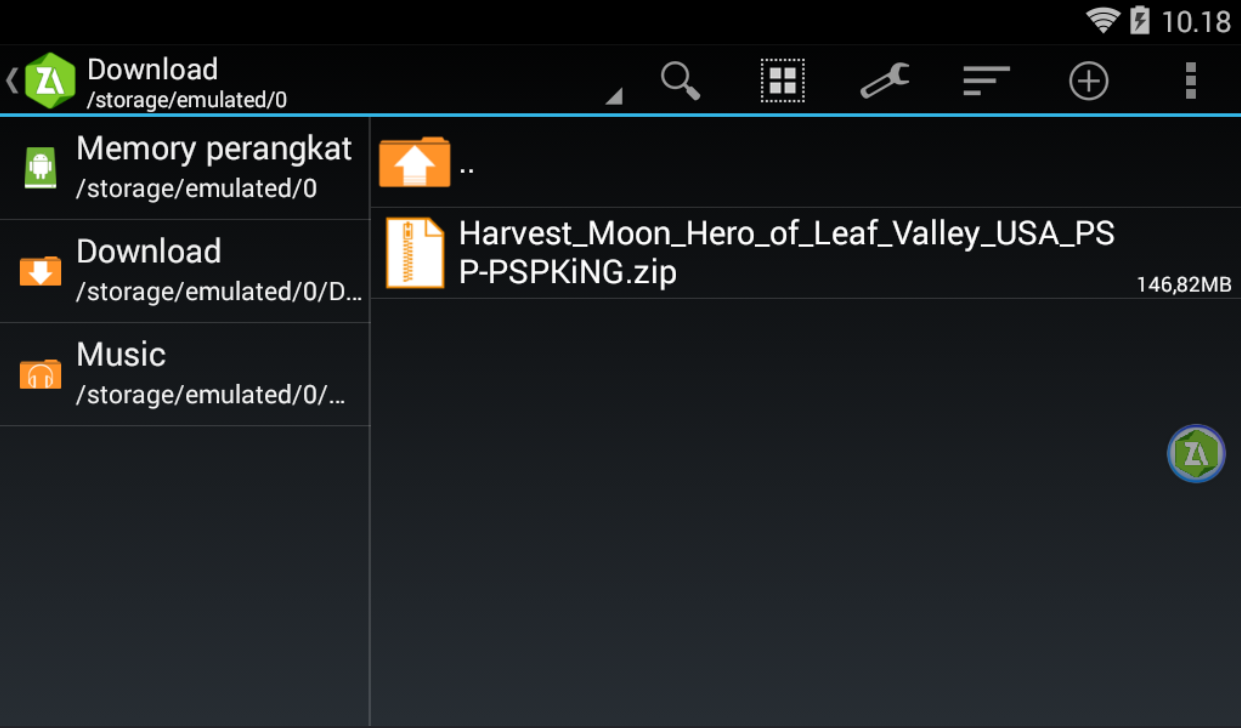
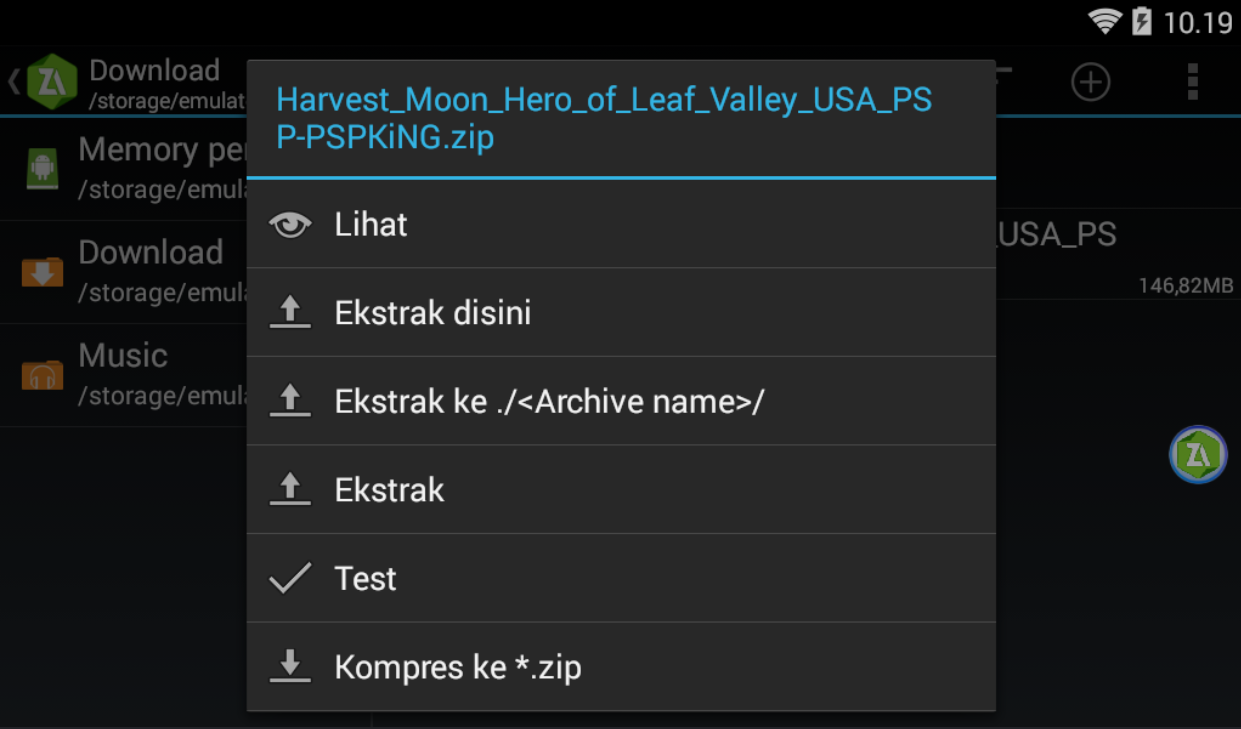
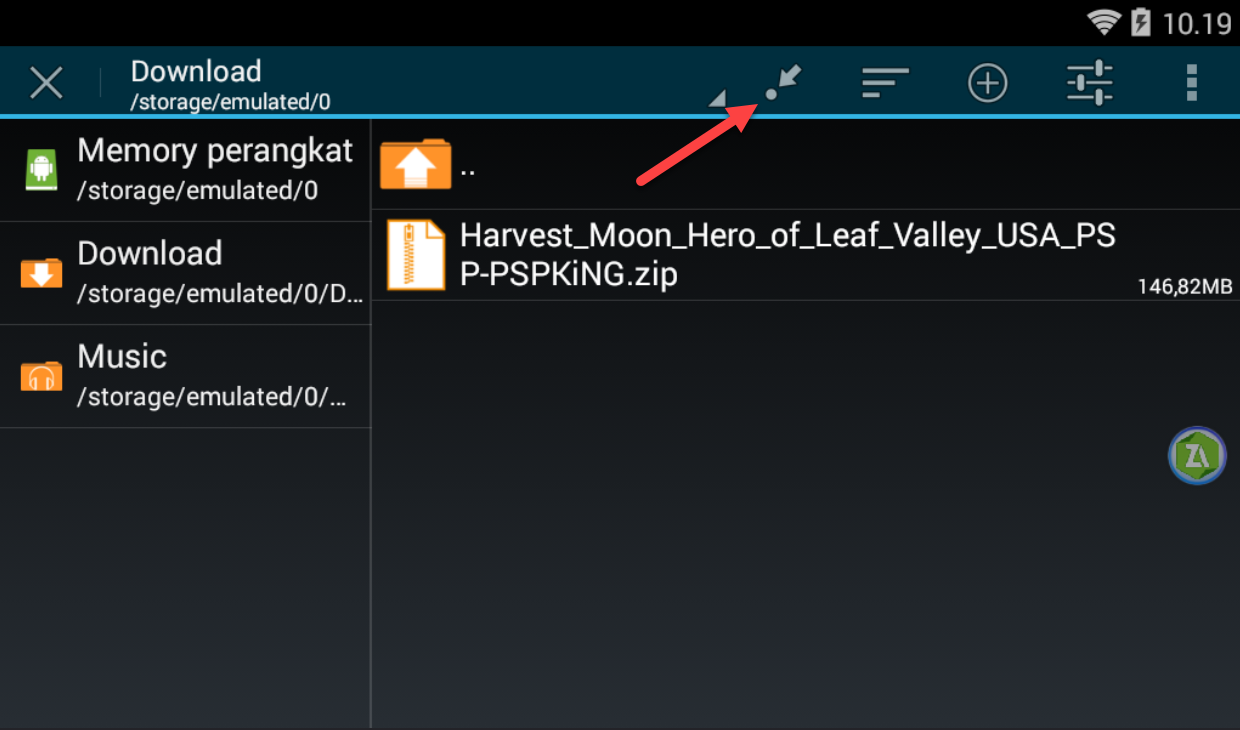
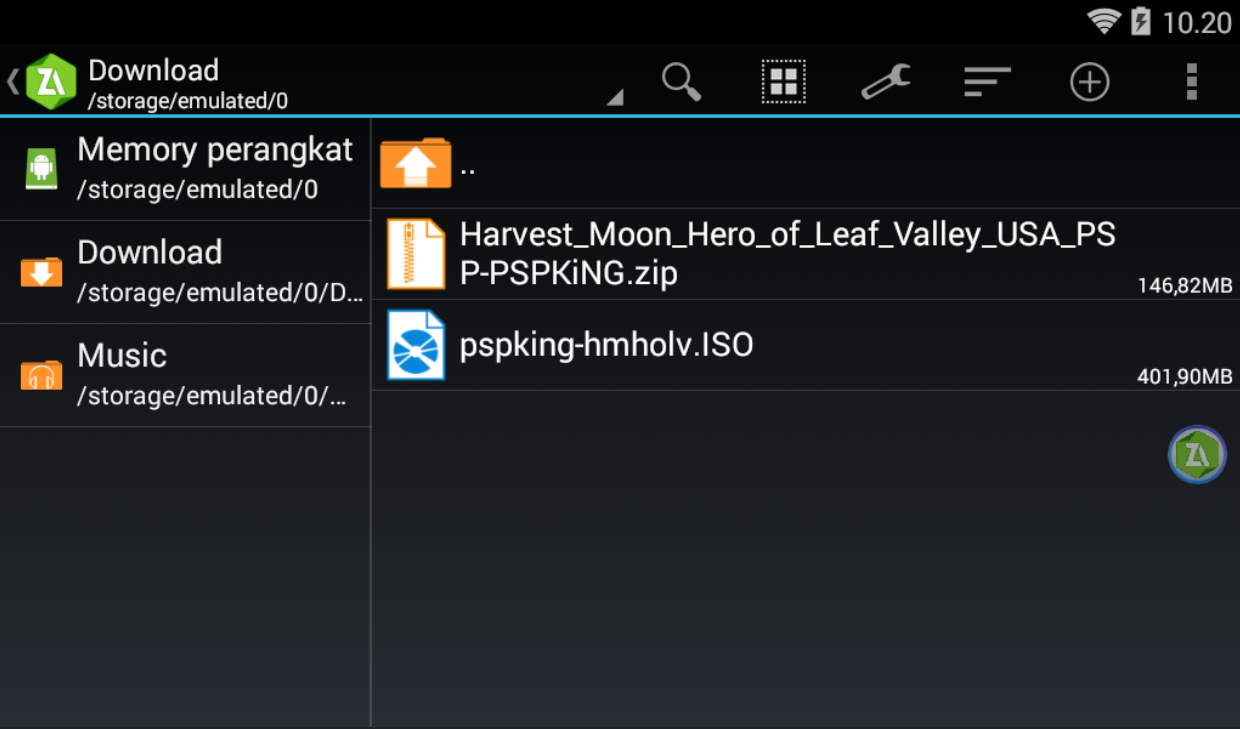
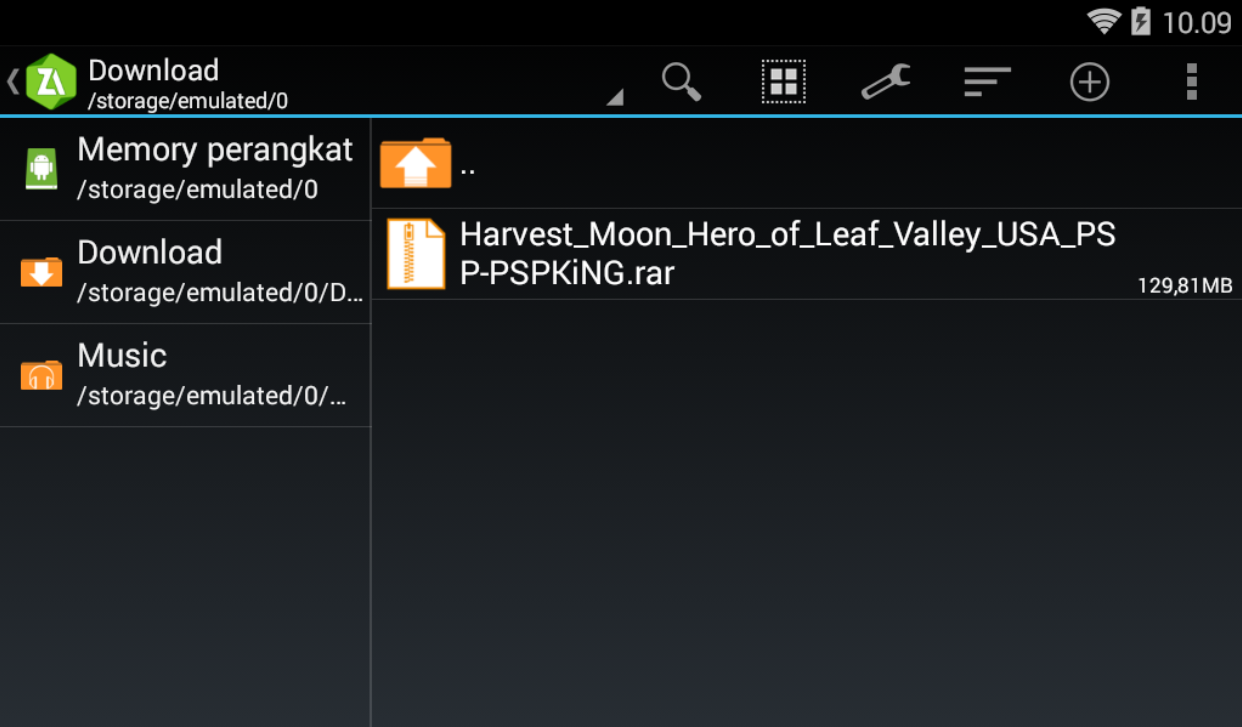
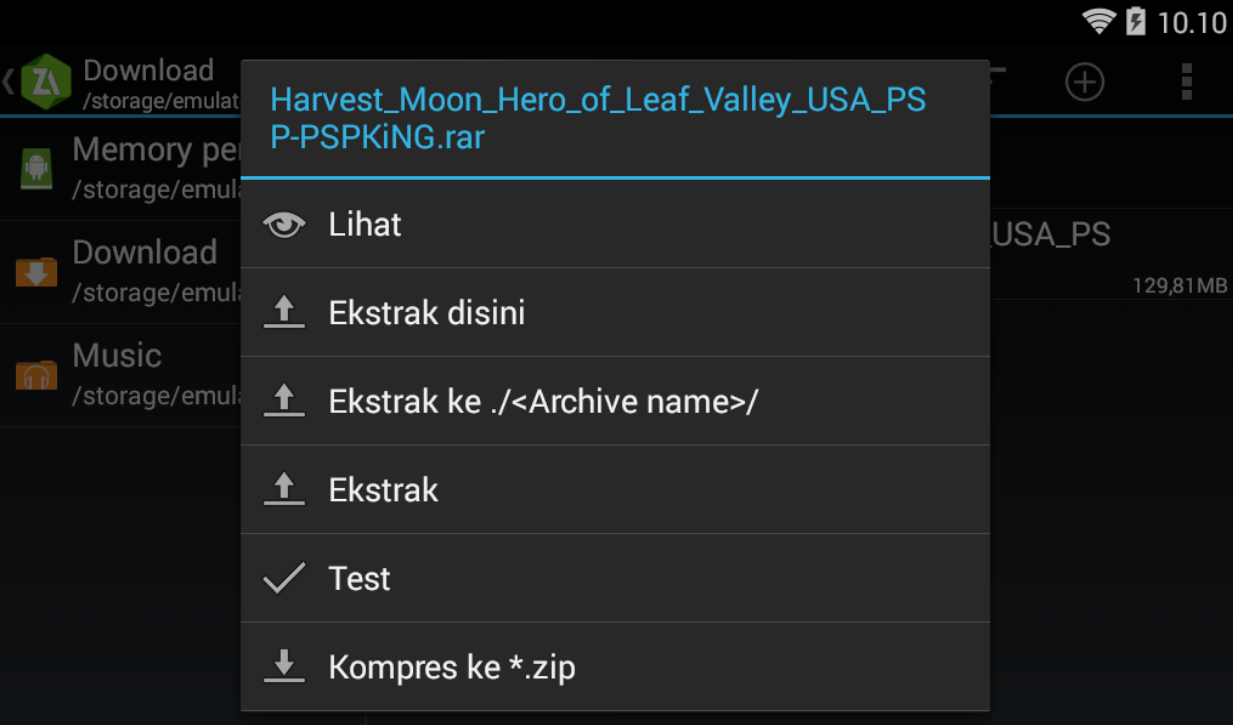
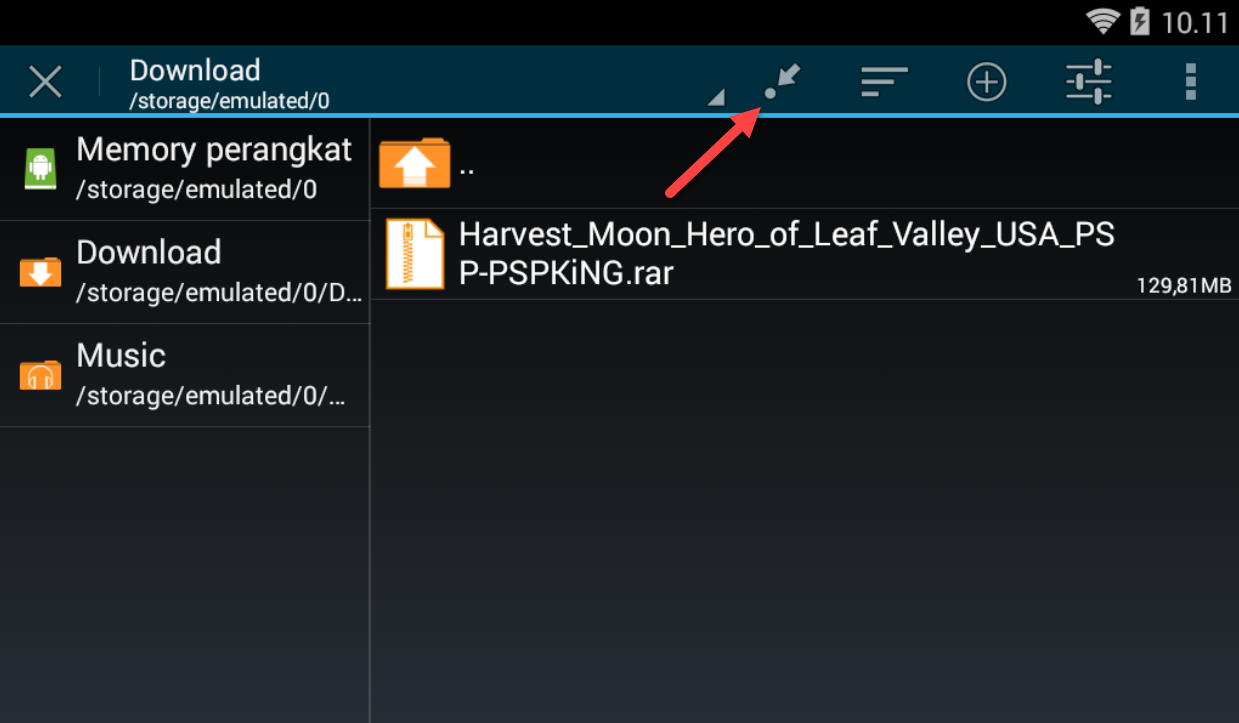
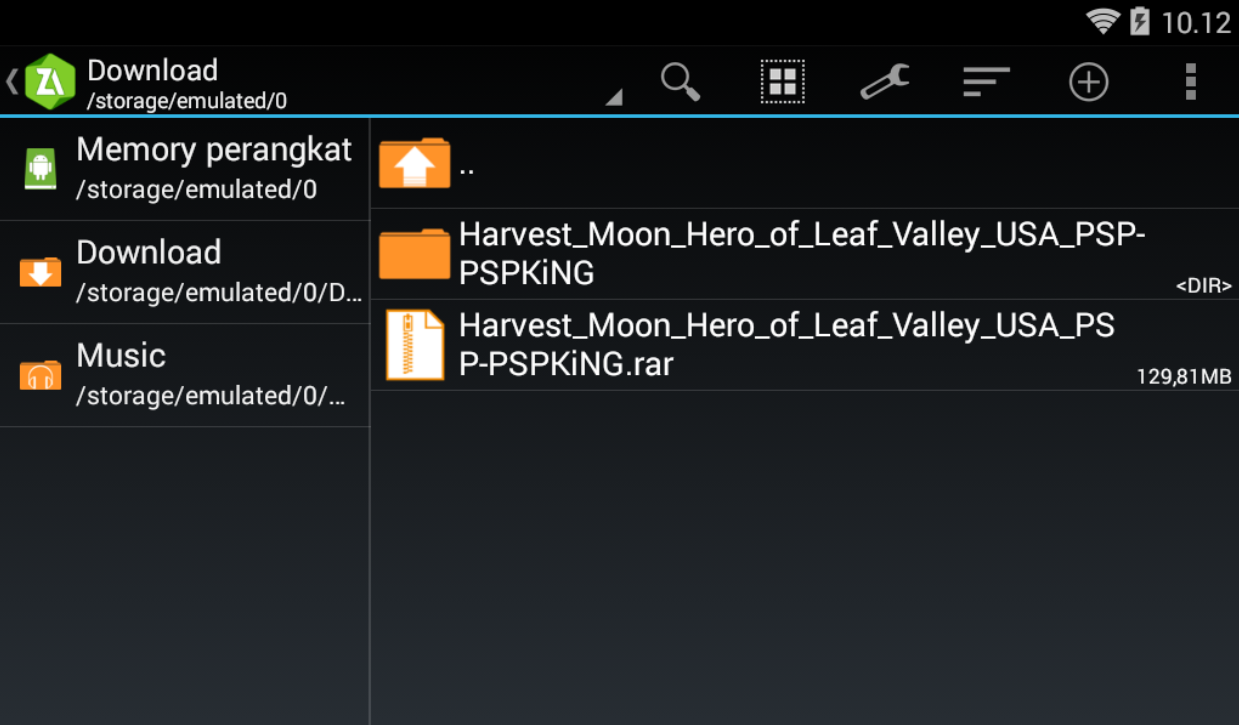
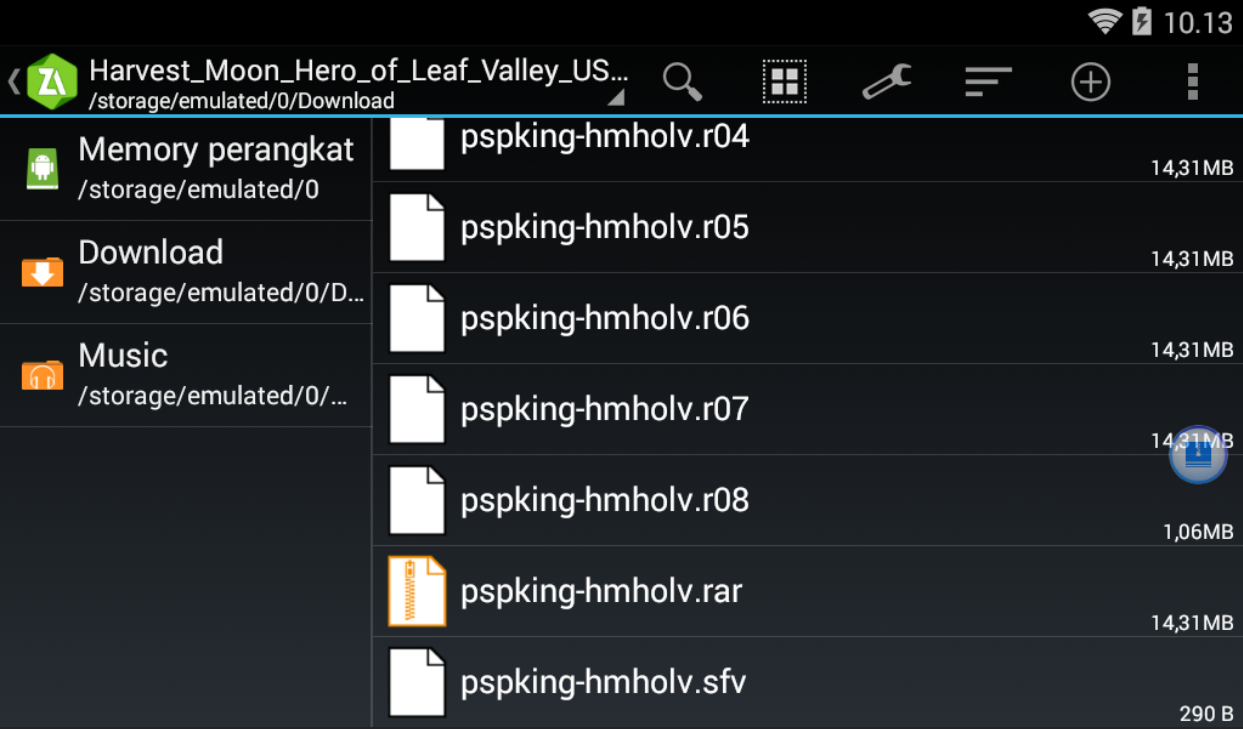
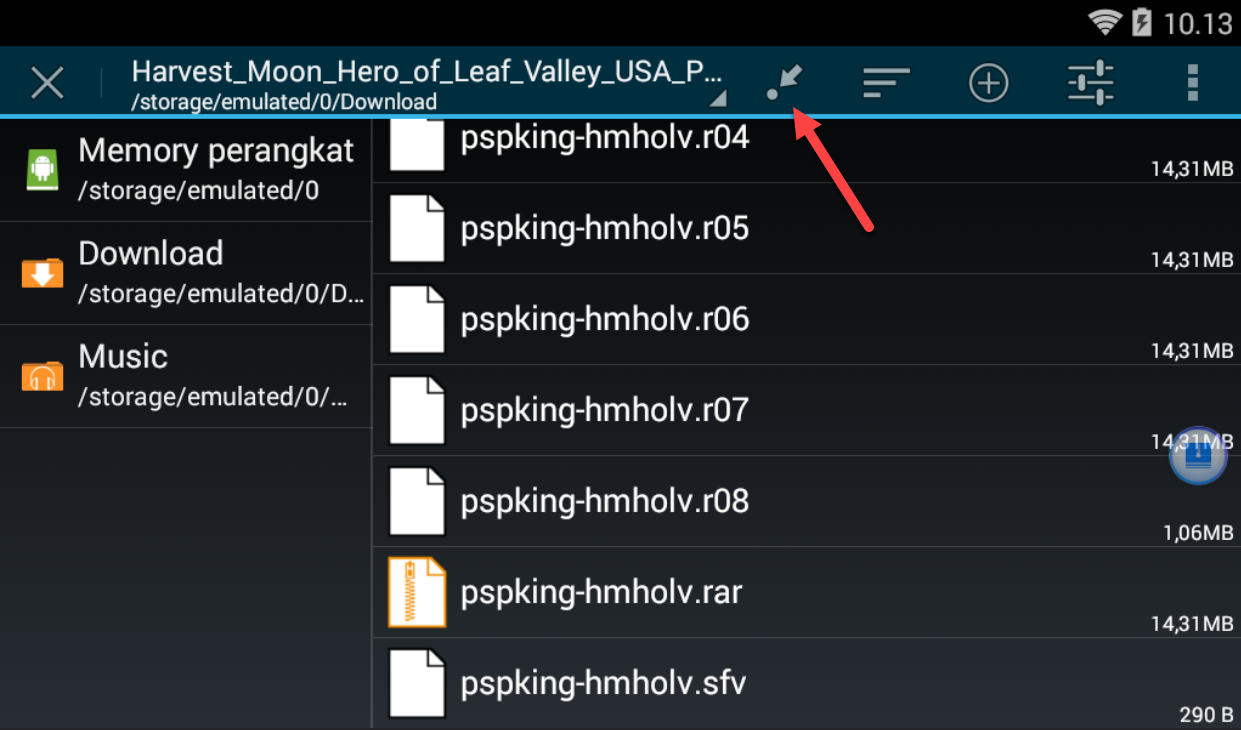
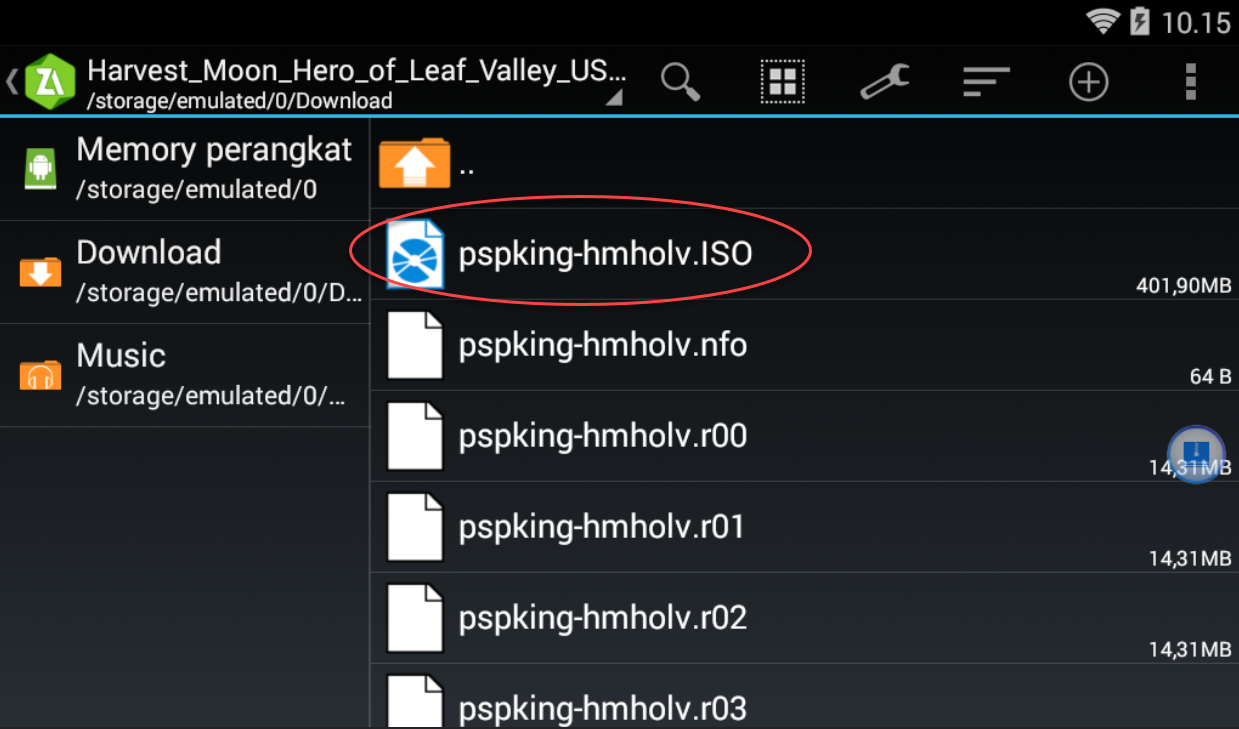

0 Response to "CARA EXTRAK FILE RAR-ZIP MENGGUNAKAN ZARCHIVER"
Posting Komentar